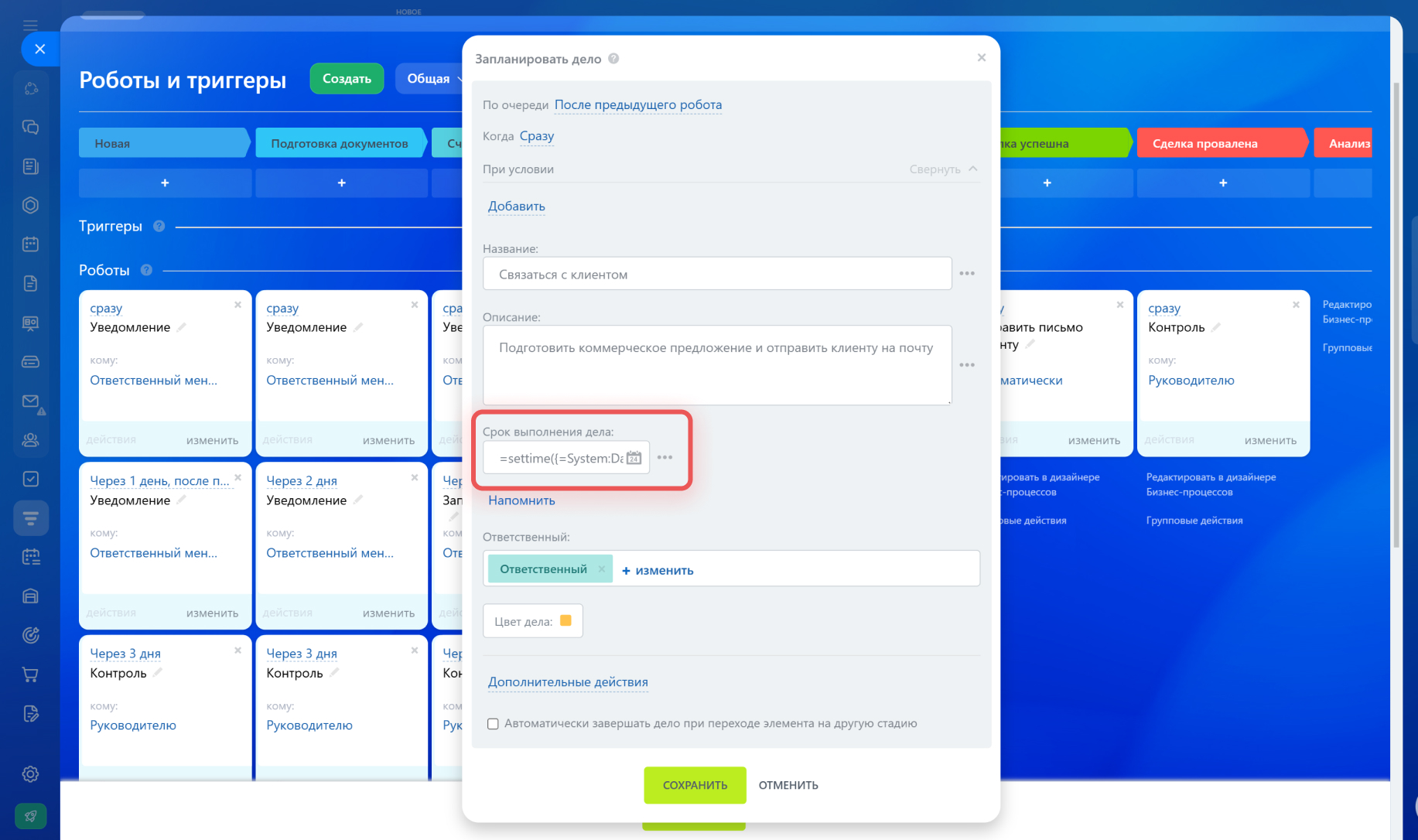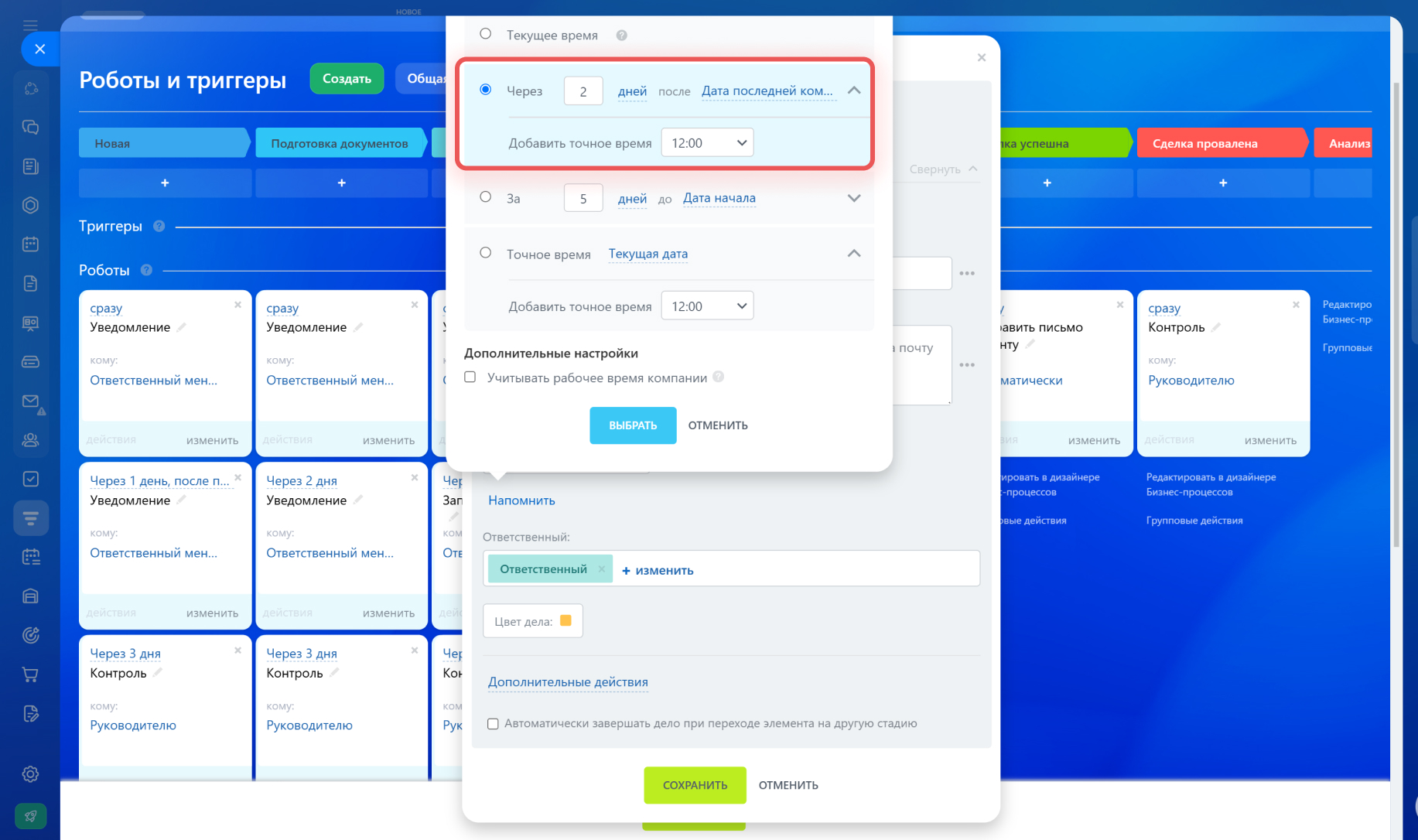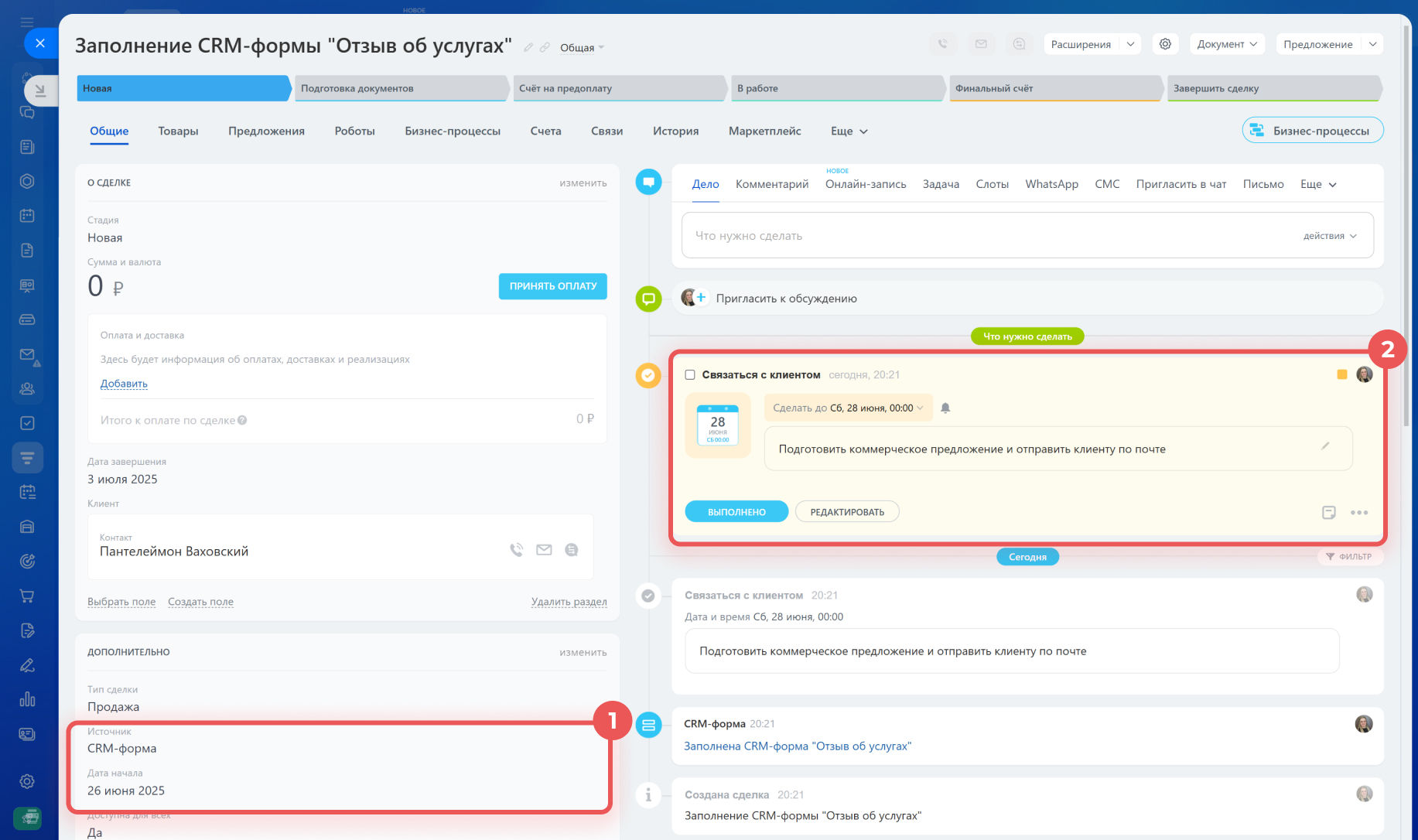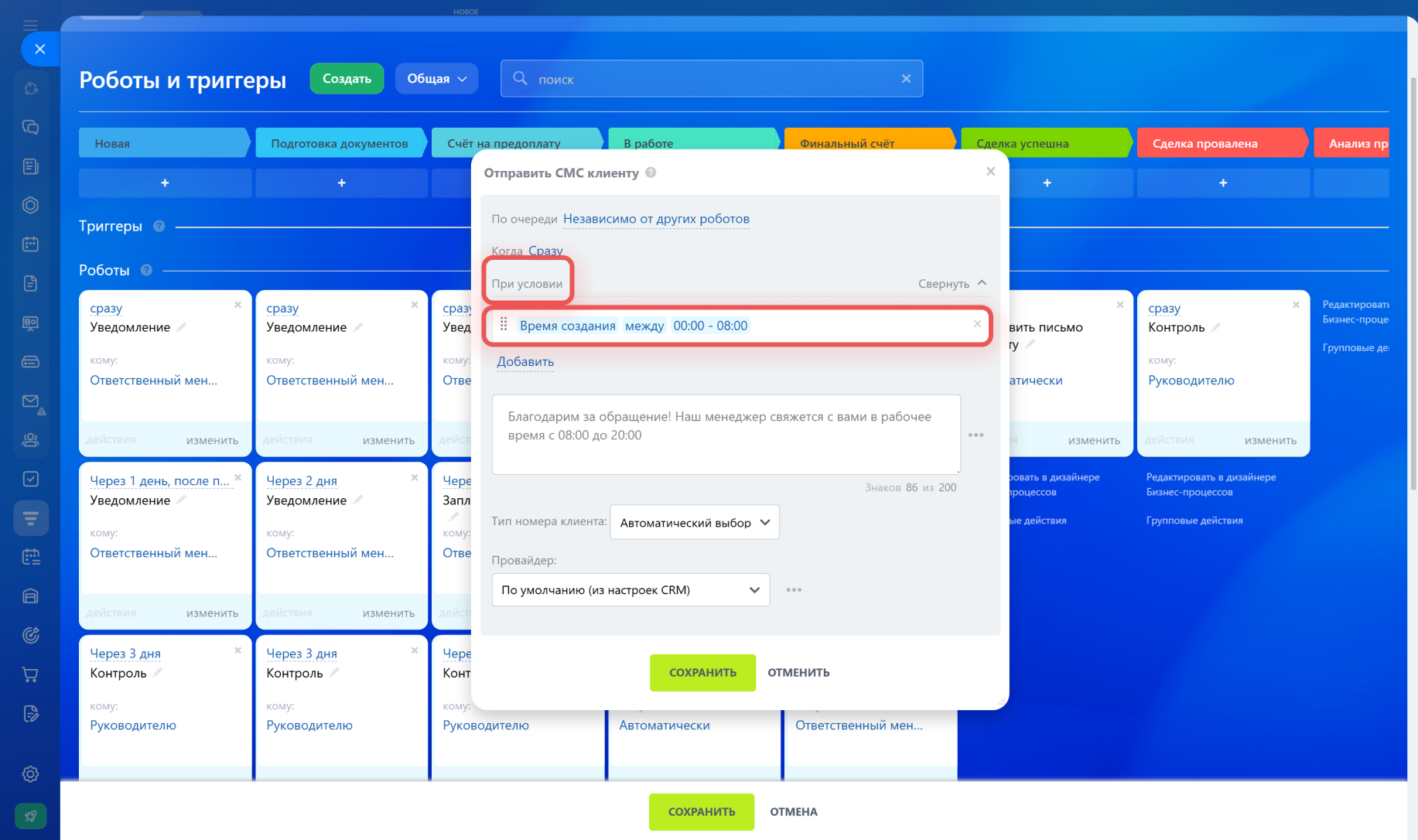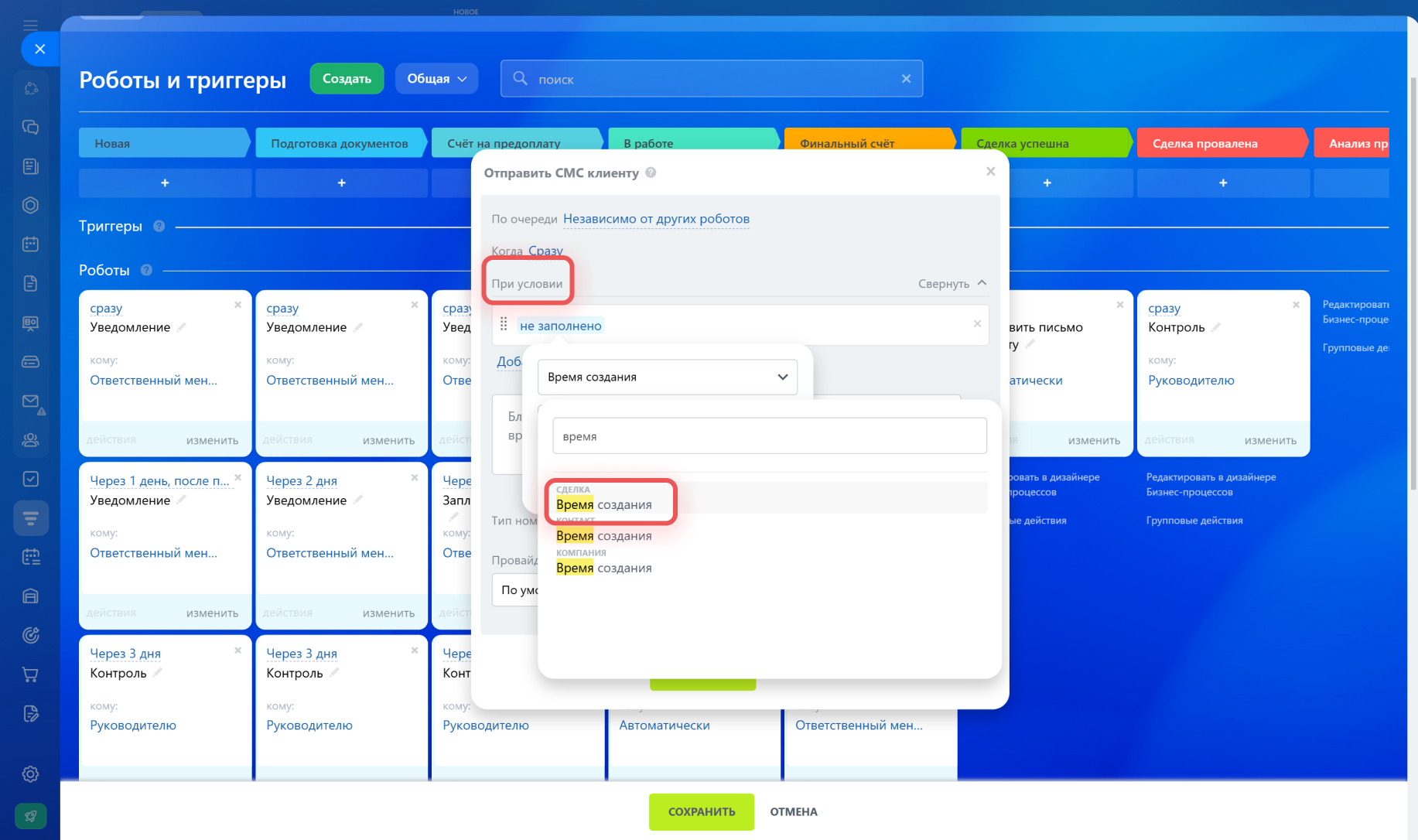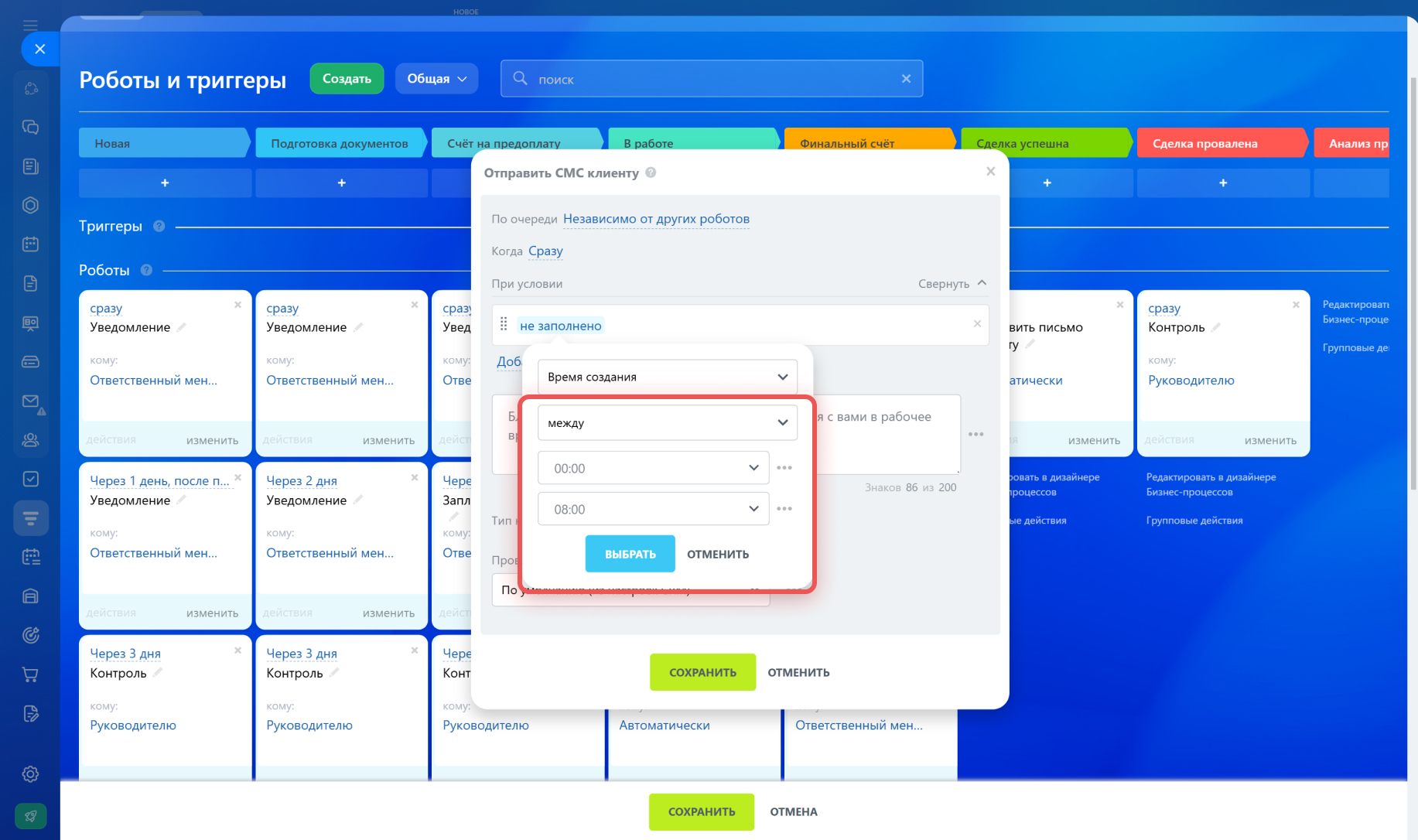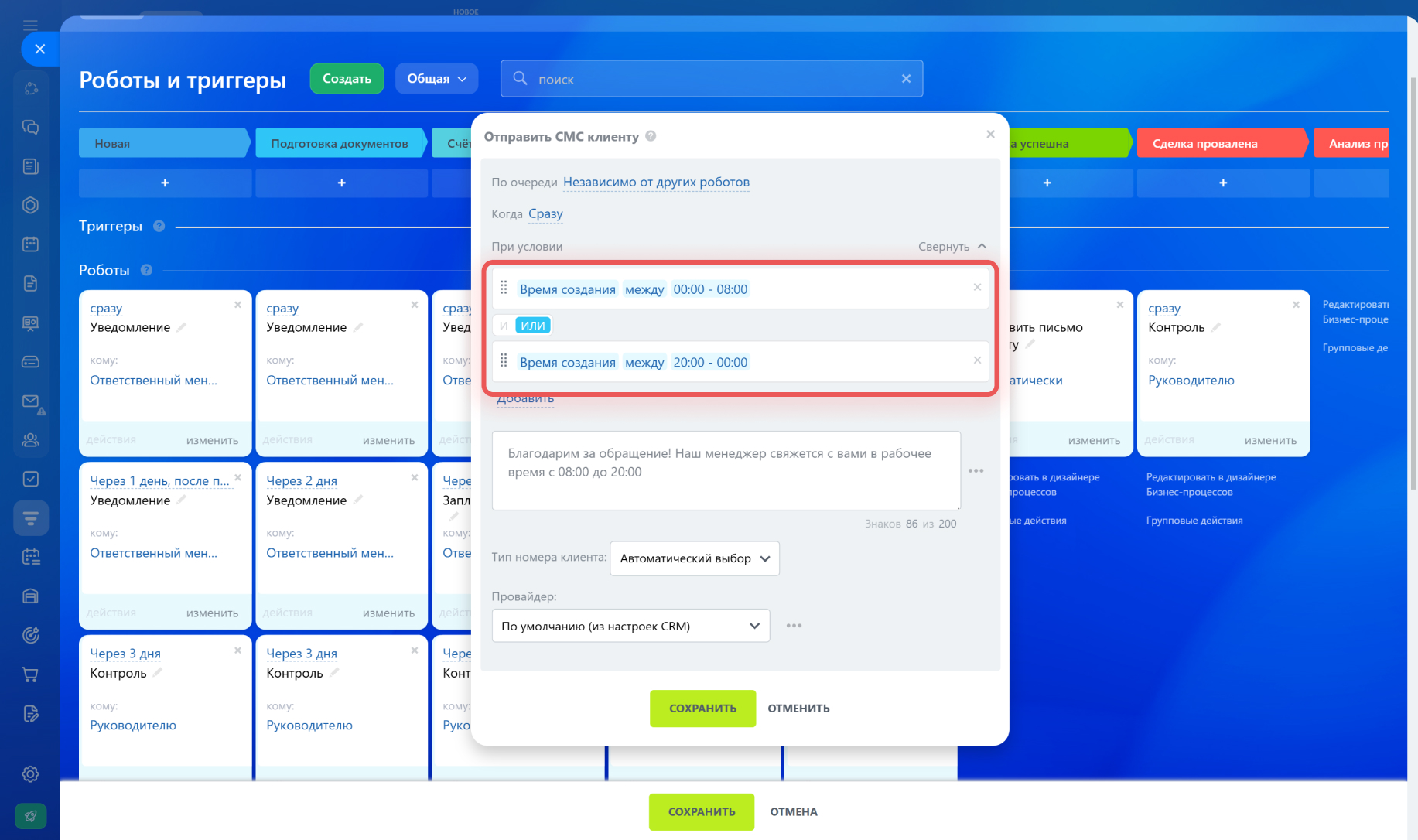В роботах Битрикс24 есть настройки, которые определяют, когда и для каких элементов должен сработать робот.
Как работают условия в роботах
Мы добавили новые настройки, с помощью которых можно устанавливать время в роботах. Теперь вы можете:
Уроки, обучение, полезные истории, кейсы и эксклюзивные эфиры — все в Telegram-канале для пользователей «Битрикс24 печатает»
Как установить точное время срабатывания робота
В настройках робота можно указать точное время, когда он выполнит действие. Например, напомнить менеджеру позвонить клиенту в 10:00 накануне мероприятия. Это поможет планировать время и не забывать о важных событиях.
В поле Когда выберите день и время.
- Через — робот сработает через определенное время. Например, отправит клиенту СМС в 12:00 через день после мероприятия.
- За — робот сработает за определенное время до события. Например, отправит клиенту СМС в 11:00 за день до мероприятия.
- Точное время — робот выполнит действие в указанный день и время. Например, в день, когда клиент заполнит CRM-форму в 20:00.
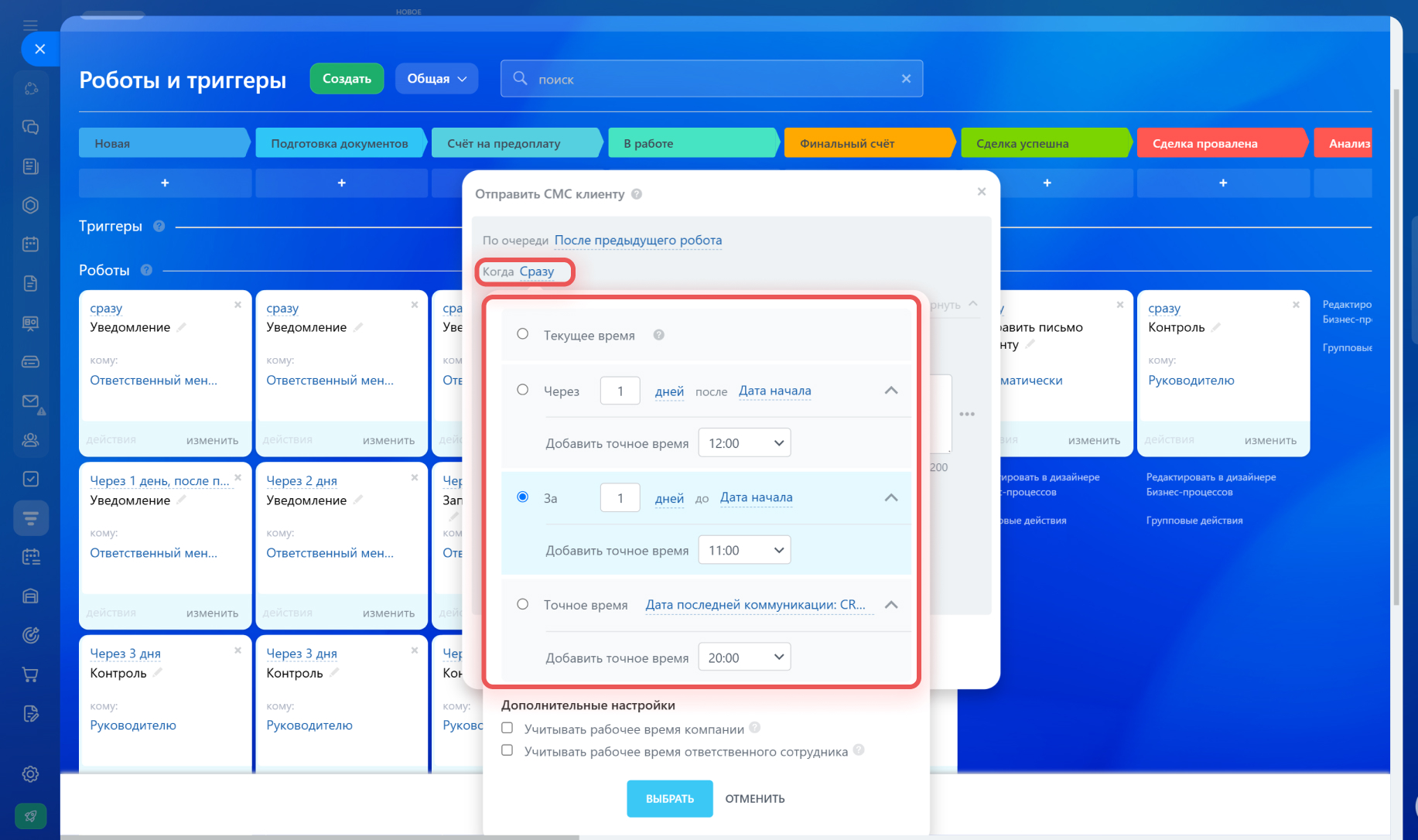 Робот отправит сообщение в 11:00 за один день до мероприятия. Если дата мероприятия — 15 апреля, то робот сработает 14 апреля в 11:00.
Робот отправит сообщение в 11:00 за один день до мероприятия. Если дата мероприятия — 15 апреля, то робот сработает 14 апреля в 11:00.
Чтобы робот выполнил действие, надо перенести элемент на стадию с роботом. Если перенести позже указанного в роботе времени, то робот сработает сразу. Например, робот должен отправить письмо сегодня в 10:00. Если перенести сделку после 10:00 — робот отправит письмо сразу, как только сделка попала на стадию.
Роботы могут срабатывать с задержкой в несколько минут, если одновременно запущено много роботов или бизнес-процессов.
Как заполнить время в полях элементов с помощью робота
В Битрикс24 есть роботы, которые заполняют поля или изменяют их значения. Например, робот Поставить задачу заполняет в ней крайний срок, а робот Изменить элемент изменяет дату доставки товара. Теперь робот может указать в этих полях не только дату, но и точное время.
Для примера создадим в сделках робота Запланировать дело. Робот создаст для менеджера дело — подготовить коммерческое предложение, срок выполнения — через два дня после того, как клиент заполнит CRM-форму, до 12:00.
В поле Дата укажем точное время выполнения дела.
Так дело выглядит в таймлайне сделки.
Как настроить временной диапазон в условии робота
Чтобы робот сработал не для всех элементов, а только для определенных, надо настроить условие. Теперь вы можете добавить в условие временной диапазон. Например, робот сработает, если время создания сделки с 00:00 до 08:00.
Для примера создадим в сделках робота Отправить СМС клиенту. Если сделка создана в нерабочее время, с 20:00 до 08:00, то робот отправит сообщение, что с клиентом свяжутся завтра.
В условии робота нажмите Добавить и выберите поле Время создания.
Выберите условие Между и укажите диапазон времени. Чтобы робот сработал для сделок, созданных в разные дни, настройте два диапазона.
Коротко
- В настройках робота можно указать точное время, когда он выполнит действие: в 10:00 за день до мероприятия или завтра в 12:00.
- Роботы могу заполнять поля и указывать в них дату и точное время. Например, робот укажет крайний срок задачи — сегодня в 18:00.
- В условие робота можно добавить временной диапазон. Например, робот выполнит действие, если сделка создана с 00:00 до 08:00.
Рекомендуем прочитать: